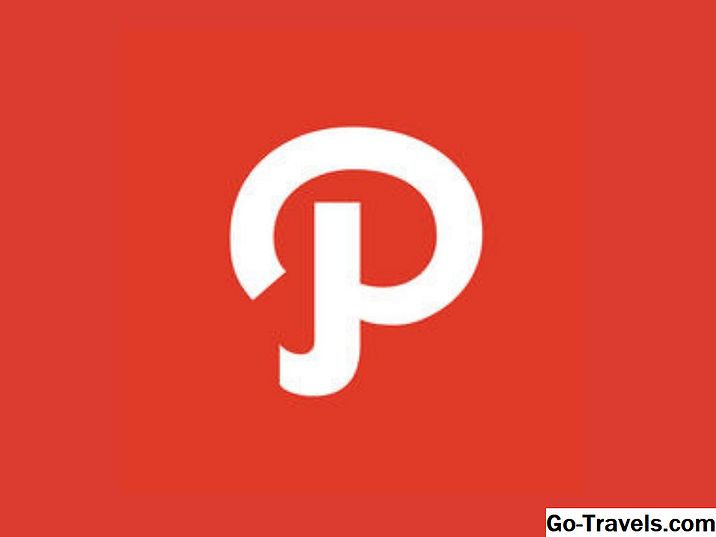Una delle caratteristiche più interessanti che Apple ha portato sui suoi iPad e iPhone è stato il gesto da un pizzico all'altro, che rende lo zoom in entrata e in uscita intuitivo e naturale. In precedenza, le funzioni di zoom erano inesistenti o troppo difficili da utilizzare su base regolare. La funzione di zoom di Apple funziona su foto e pagine web e su qualsiasi app che supporta il gesto di zoom con lo zoom.
Utilizzo dei gesti di pizzicamento per ingrandire e rimpicciolire
Per ingrandire una foto o una pagina Web, è sufficiente premere sullo schermo con il dito indice e il pollice lasciando solo una piccola quantità di spazio tra di loro. Tenendo il dito e il pollice sullo schermo, allontanali uno dall'altro, espandendo lo spazio tra di loro. Mentre allarghi le dita, lo schermo ingrandisce. Perrimpicciolire, fai il contrario. Spostare il pollice e l'indice l'uno verso l'altro mantenendoli premuti sullo schermo.
Utilizzo dell'impostazione dello zoom di accessibilità
In alcuni casi, la funzione di pinch-to-zoom non funziona. Un'app potrebbe non supportare il gesto o una pagina Web potrebbe avere il codice in esecuzione o un'impostazione di un foglio di stile che impedisce l'espansione della pagina. Le funzioni di accessibilità dell'iPad comprendono uno zoom che funziona sempre, indipendentemente dal fatto che ci si trovi in un'app, su una pagina Web o durante la visualizzazione di foto. La funzione non è attivata per impostazione predefinita; è necessario attivare la funzione nell'app Impostazioni prima di poterla utilizzare. Ecco come:
-
Clicca il Ambientazione icona sul Casa schermo.
-
Selezionare Generale.
-
Rubinetto Accessibilità.
-
Selezionare Zoom.
-
Tocca il cursore accanto a Zoom per spostarlo al In posizione.
Dopo l'attivazione della funzione di zoom di accessibilità:
-
Tocca due volte lo schermo con tre dita per aumentare lo zoom. Potrebbero essere necessari un paio di tentativi per perfezionarlo, ma una volta che hai padroneggiato il gesto, è facile.
-
Per muoverti sullo schermo mentre sei ingrandito, premi quelle tre dita sul display e muovile come se steste afferrando lo schermo e spostandolo.
-
Tocca due volte lo schermo nuovamente con tre dita per ridurre.